-
WinActorについて
WinActorについて
- 活用シーン
- 導入事例
- イベント・セミナー
- 製品
- WinActorを使う
- トピックス

本コンテンツをダウンロードする前にこちらの利用条件を必ずご確認いただき、内容に同意をしたうえでダウンロードしてください。 また、"コンテンツの利用条件"は下のボタンからダウンロードし、お手元で保管してください。
Excelの予定表とアカウント一覧をもとに、Outlookのスケジュール状況を一覧化するサンプルシナリオ(以降、本サンプルシナリオ)について説明します。
本サンプルシナリオは、以下の処理を行います。
本サンプルシナリオでは、以下のWinActorモジュールを使用します。
本サンプルシナリオは以下の環境で動作確認しています。
本サンプルシナリオの実施方法は以下の通りです。
ダウンロードしたサンプルシナリオのZIPファイルを展開し、展開したフォルダに含まれている本サンプルシナリオをWinActorで読み込みます。
対象者が記載されたExcelファイル「名簿.xlsx」を開き、A列の2行目以降を予定表を検索する対象アカウントに編集してください。
対象アカウントは表示名、メールアドレス、エイリアスのいずれかで記入してください。
対象アカウントの数に制限はありませんが、参照する権限が無いアカウントはエラーとなる場合があります。

予定が記載されたExcelファイル「予定表.xlsx」を開き、必要であれば2行目以降の予定名や日時を変更、または追加してください。
日付はYYYY/MM/DD形式で記入してください。
開始時刻と終了時刻はHH:MM:SS形式で記入してください。
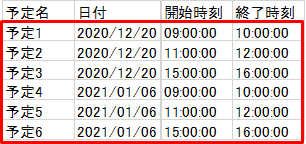
本サンプルシナリオを実行するために必要な値を、変数一覧で設定・変更します。
以下の変数を必要に応じて設定・変更してください。
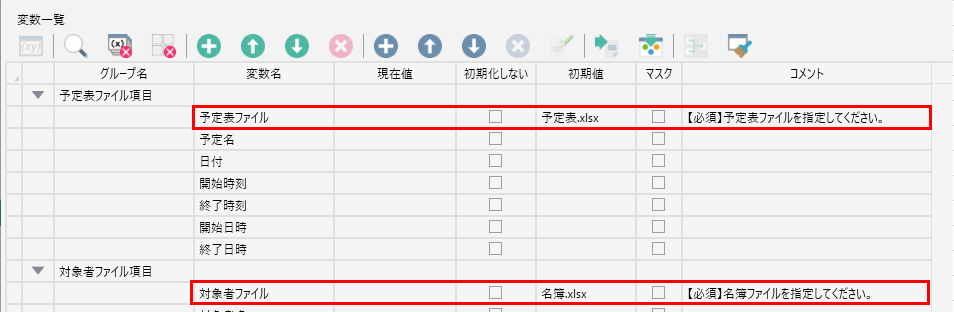
WinActorで本サンプルシナリオを実行します。
「名簿.xlsx」のB列以降に、予定名と対象アカウントの予定の検索結果がB列以降に追記されていることを確認してください。
1行目に予定名が、2行目以降に各行の対象アカウントとの予定の検索結果が追記されます。
予定は空いていれば「〇」、空いていなければ「×」が追記されます。
「×」の場合、セルの背景がグレーになるように「名簿.xlsx」の条件付き書式が設定されています。

本サンプルシナリオでは、変数指定が不十分であった場合や、予定表ファイルや対象者ファイルの内容に不備があった場合などにエラーメッセージが出力されます。
詳細については、エラーメッセージ一覧を参照してください。
本サンプルシナリオで使用している実装テクニックについて解説します。
「Excel操作(最終行取得 その4).ums6」ライブラリで「予定表.xlsx」と「名簿.xlsx」の最終行を取得します。
取得した最終行は、繰り返しグループの回数を設定するために使用します。
2.~4.の処理を「予定表.xlsx」の予定数だけ繰り返すように回数を設定します。
①「予定表.xlsx」と「名簿.xlsx」の最終行を取得します。
②繰り返しの回数は範囲を選択し、2から「予定表.xlsx」の最終行に設定します。
(1行目は予定の項目名であるため、予定表の行数より1行少ない回数繰り返す。)
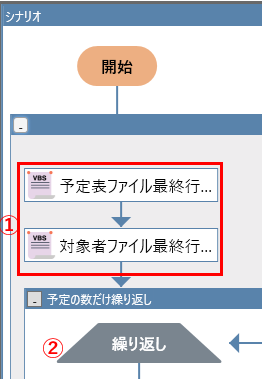
「予定表.xlsx」の情報を取得しスイートライブラリ「Outlook(指定したアカウントの予定を検索).ums6」に設定します。
開始日時と終了日時を、「文字列の連結(3つ).ums6」ライブラリで作成します。
また、予定名を「名簿.xlsx」に設定します。
①「予定表.xlsx」から予定名、日付、開始時刻、終了時刻を取得します。
②日付、半角スペース、時刻を連結して開始日時と終了日時を作成します。
③予定名を「名簿.xlsx」に設定します。設定するセル位置である変数「予定セル位置」の初期値はB1です。
④変数「予定セル位置」など、「名簿.xlsx」を参照するセル位置を2行目に移動します。
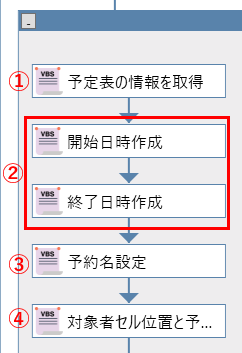
「名簿.xlsx」の対象アカウントについて、スイートライブラリ「Outlook(指定したアカウントの予定を検索).ums6」を用いて2.で作成した開始日時から終了日時の間に予定があるかを検索します。
予定が入っていれば「×」を、入っていなければ「〇」を「名簿.xlsx」に追記します。
「名簿.xlsx」の対象アカウント数だけこの処理を繰り返します。
①繰り返しの回数は範囲を選択し、2から「名簿.xlsx」の最終行に設定します。
(1行目は予定名を記入するため、対象アカウントの行数より1行少ない回数繰り返す。)
②「名簿.xlsx」から対象アカウントを取得します。
③スイートライブラリ「Outlook(指定したアカウントの予定を検索).ums6」を用いて、①で取得した対象アカウントについて、2.で作成した開始日時から終了日時の間に予定があるかを検索します。
④ ②の検索結果から、予定が入っていれば「×」を、入っていなければ「〇」を「名簿.xlsx」 に追記します。
追記するセル位置は下記になります。
列:2.の③で設定した予定名の列
行:対象アカウントの行
⑤取得する対象アカウントと、検索結果を追記するセル位置を次の行に移動します。
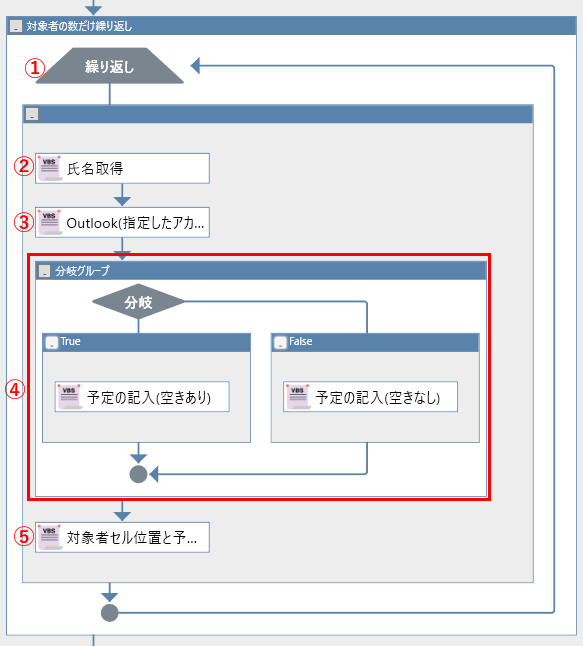
「予定表.xlsx」の次の予定に対して2.~3.の処理を実行するために、Excelファイルで参照するセルの位置を変更または初期化をします。
①「名簿.xlsx」に予定を追記するセルの位置を次の列の1行目に移動させます。
プチライブラリ「Excel関連(次の列のセル位置を取得).ums6」で次の列へ移動させ、プチライブラリ「正規表現(文字列置換).ums6」で行数を1に置換しています。
②「名簿.xlsx」の対象アカウントを参照するセル位置をA1に戻します。
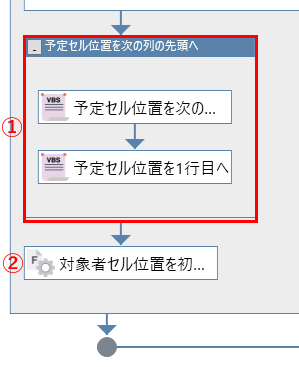
| 版数 | 日付 | 修正内容 | ||||||
|---|---|---|---|---|---|---|---|---|
|
|
|
||||||
|
|
|
本コンテンツをダウンロードする前にこちらの利用条件を必ずご確認いただき、内容に同意をしたうえでダウンロードしてください。 また、"コンテンツの利用条件"は下のボタンからダウンロードし、お手元で保管してください。
・ums6、ums7

・ums6、ums7
Access操作(SQL文実行)のライブラリでテーブルデータの登録・取得・更新・削除を行うサンプルシナリオとなります。
詳しくはこちら
ExcelファイルのデータをAccessファイルに取り込むサンプルシナリオとなります。
詳しくはこちら
Excelファイルのデータを使用してAccessファイルのデータを更新するサンプルシナリオとなります。
詳しくはこちら
在庫テーブルからデータを取得しExcelに出力するサンプルシナリオとなります。
詳しくはこちら